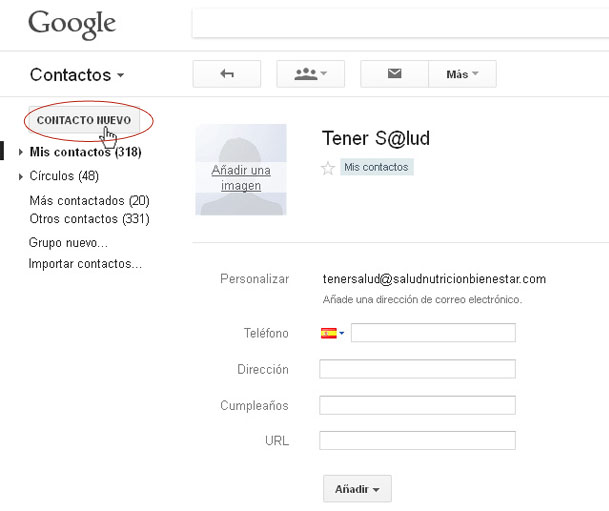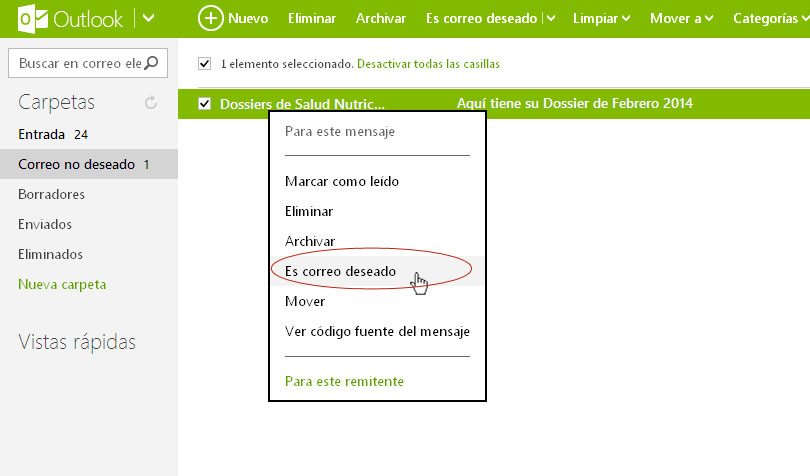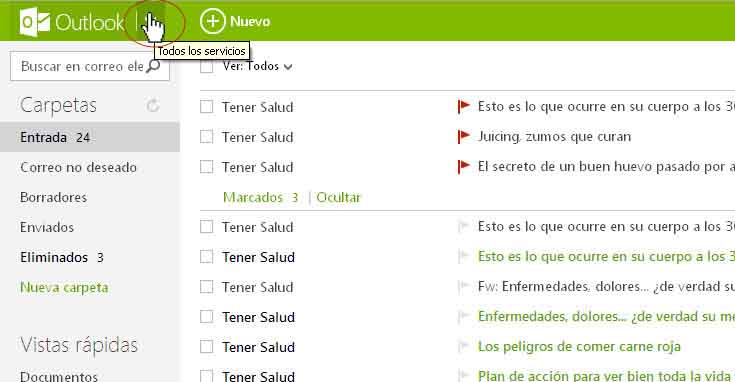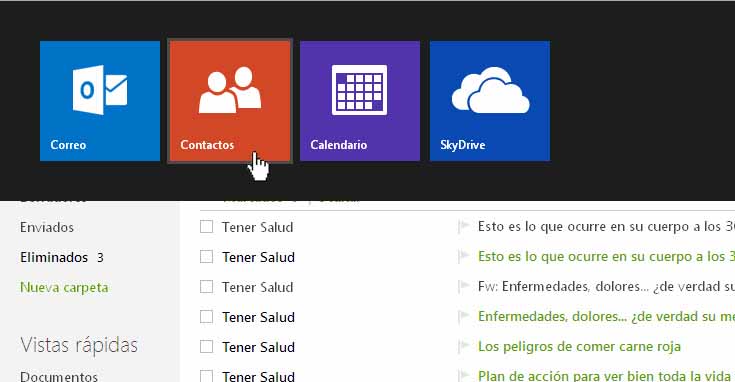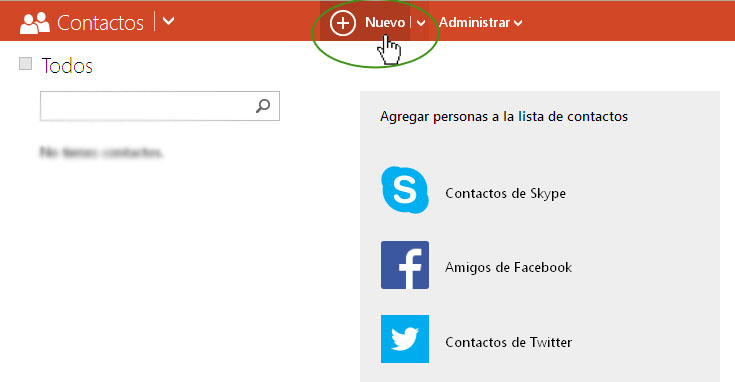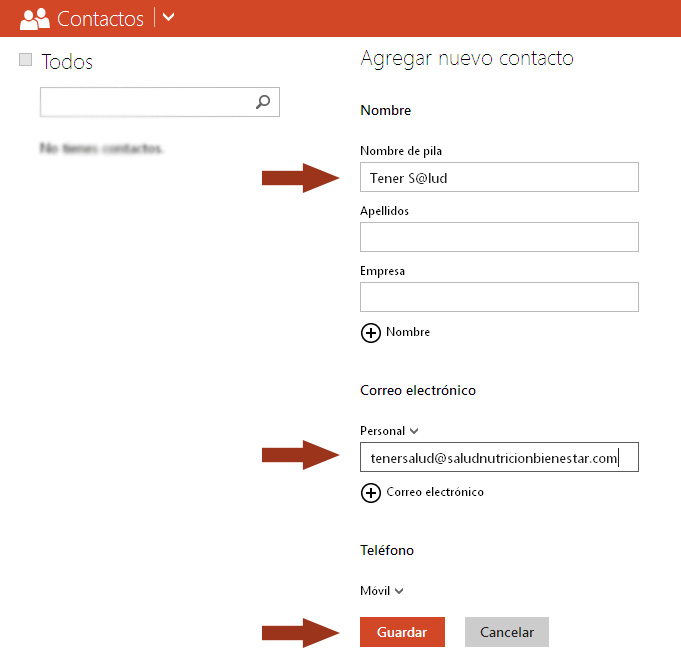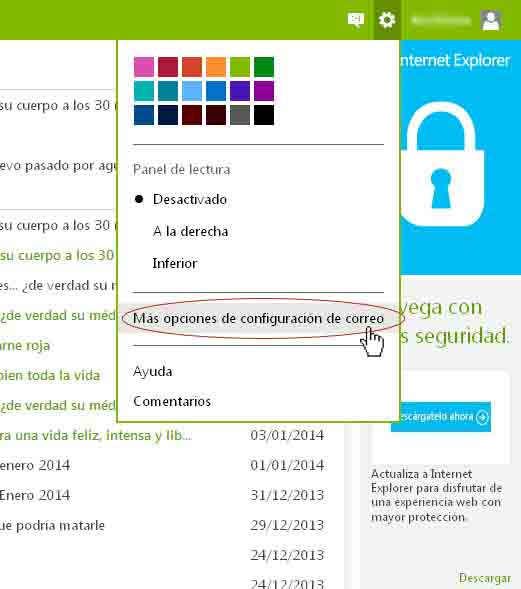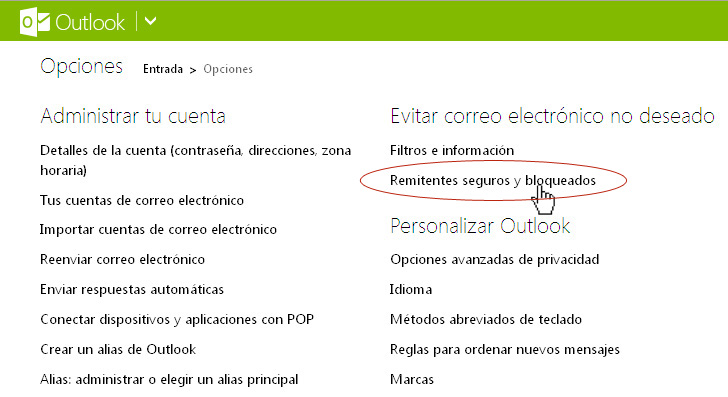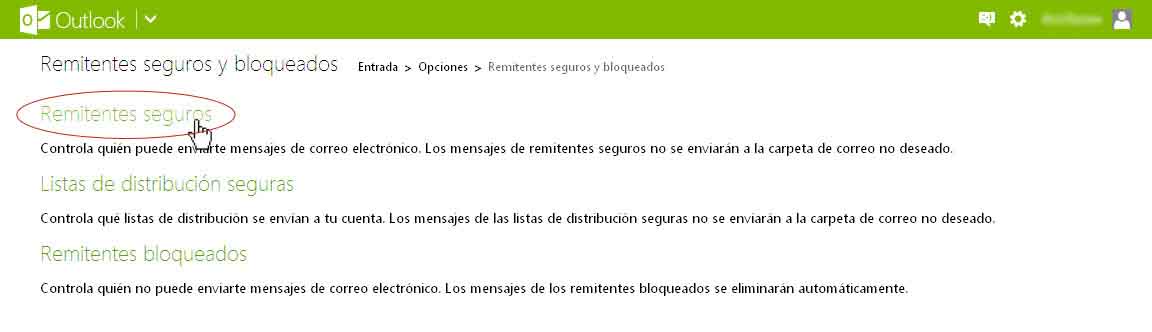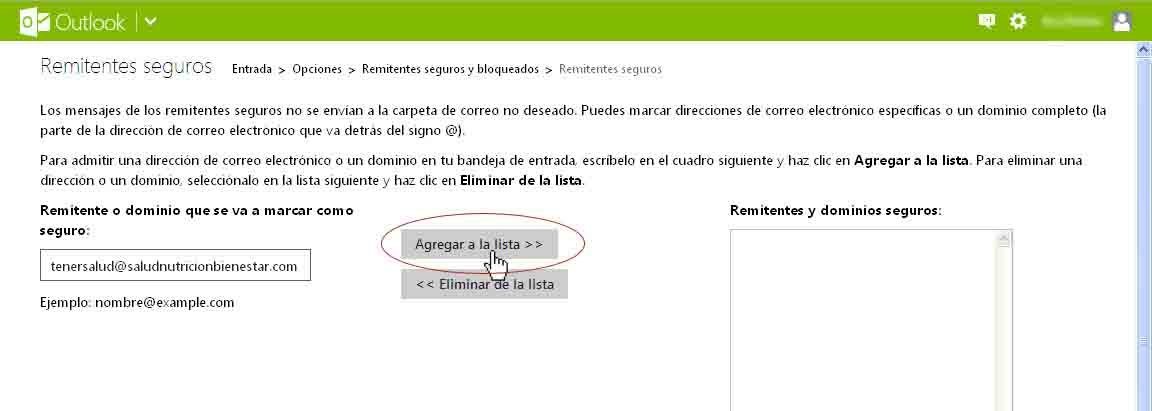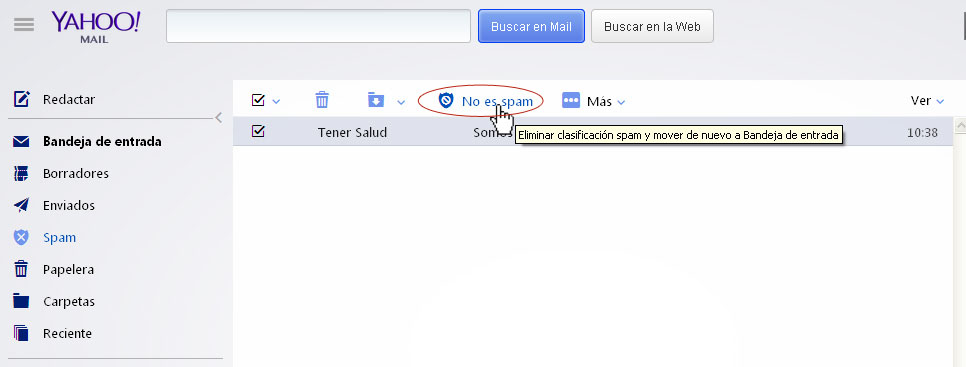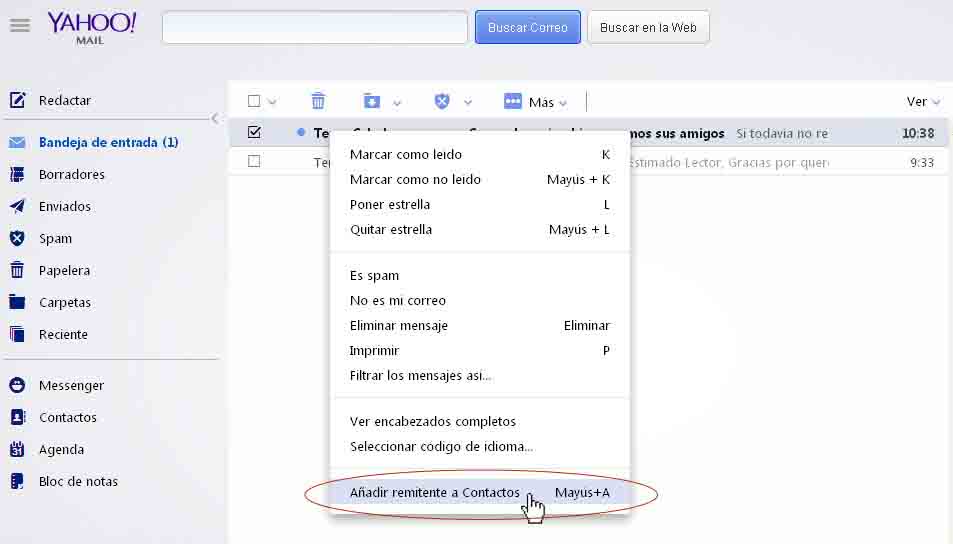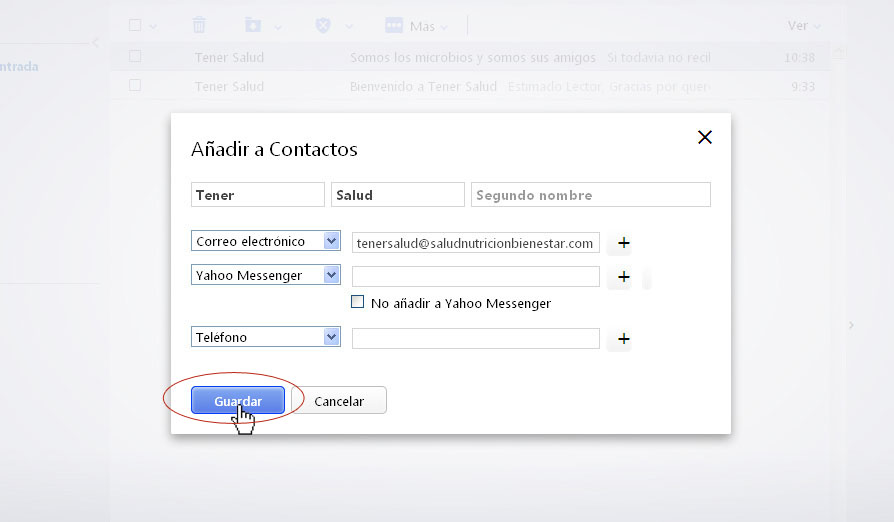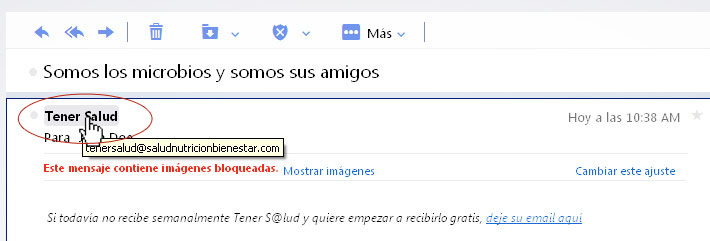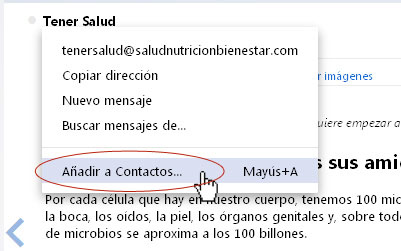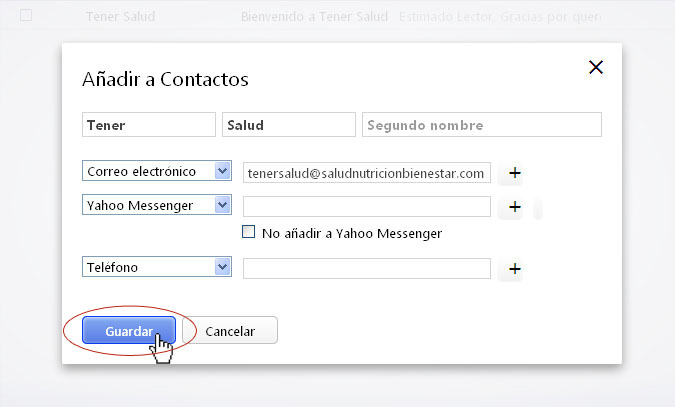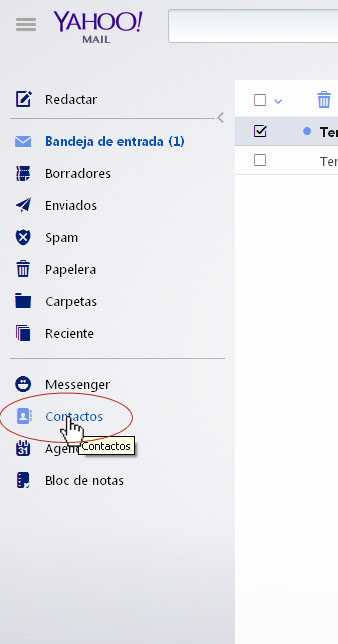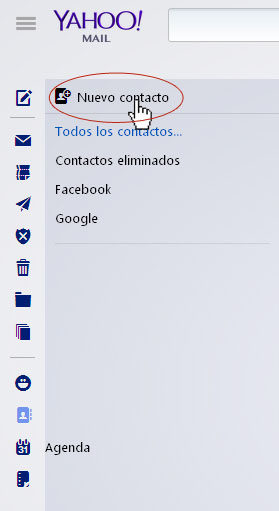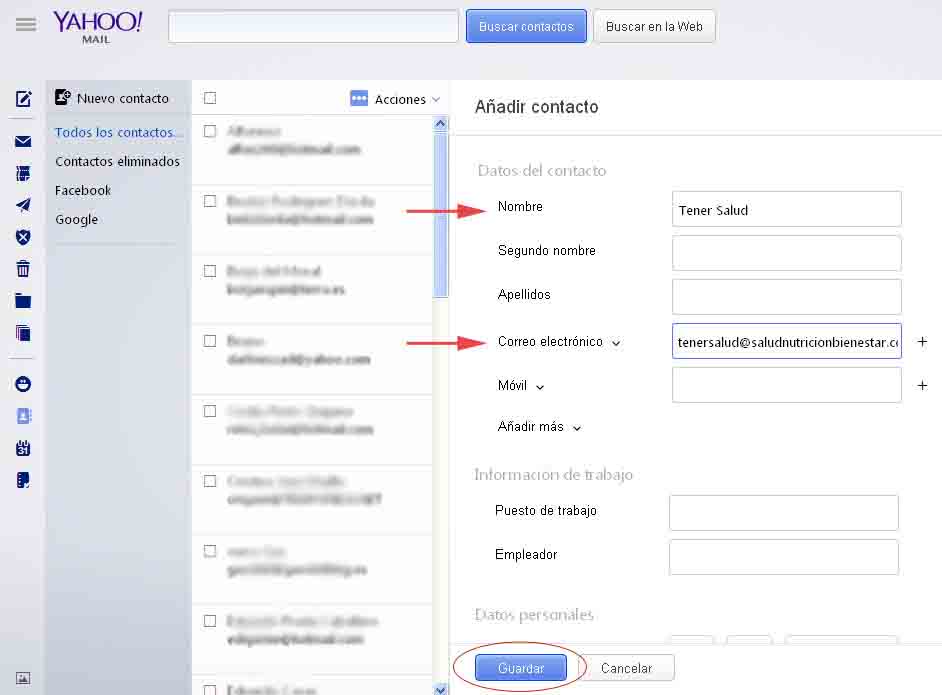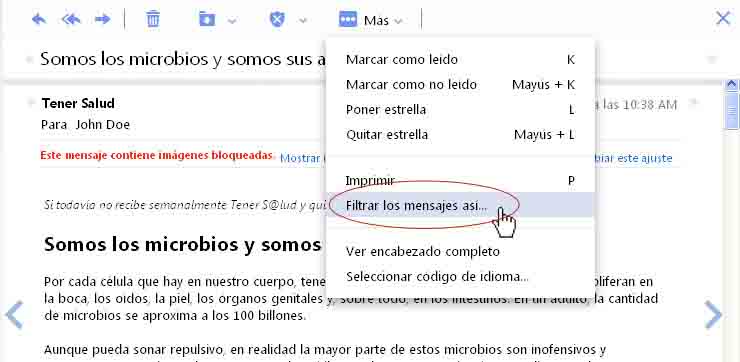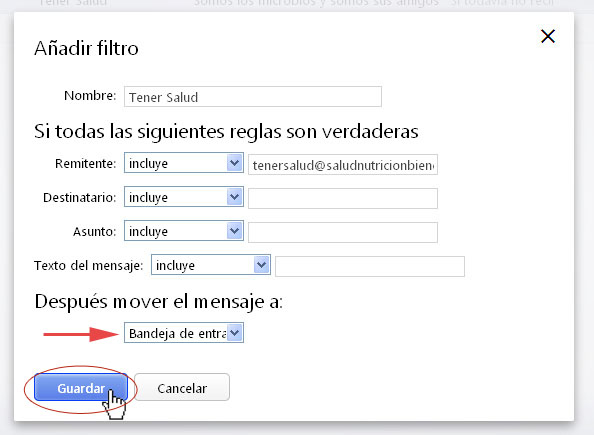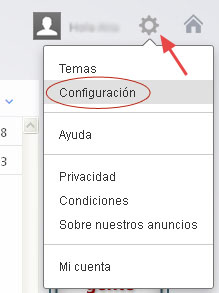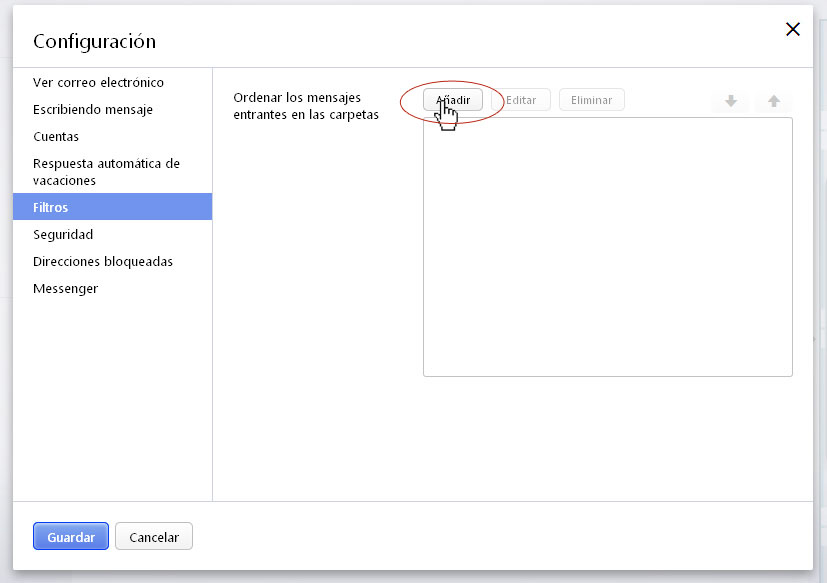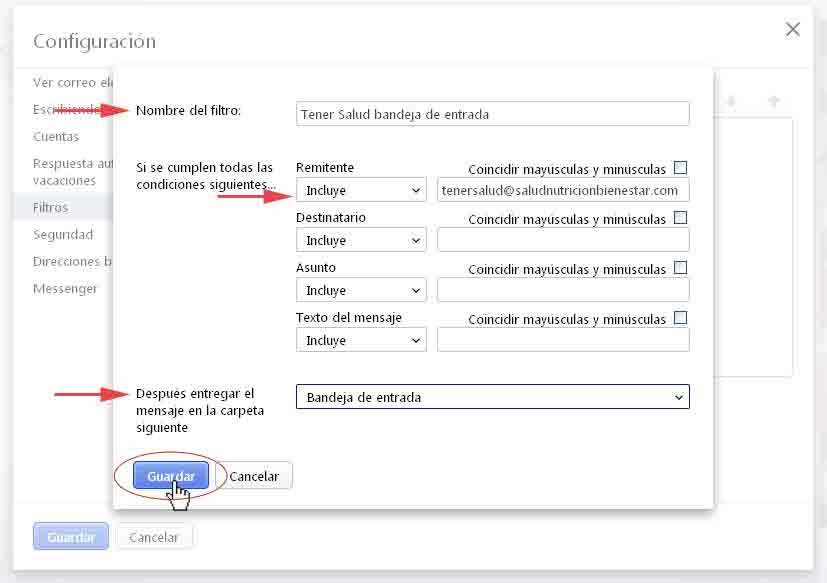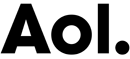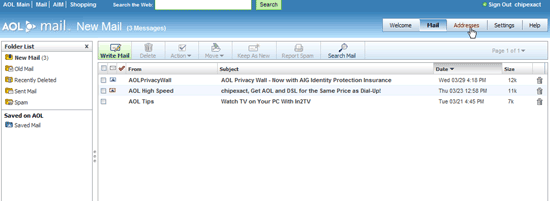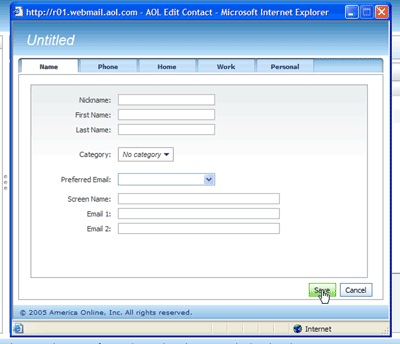Para recibir correctamente el e-letter Tener S@lud y evitar que sea considerado SPAM, lo primero que tiene que hacer es añadir el email tenersalud@saludnutricionbienestar.com a su libreta de direcciones de correo electrónico o a su lista de remitentes seguros.
A continuación le ofrecemos instrucciones de los principales proveedores de correo electrónico para garantizar la correcta recepción del e-letter Tener S@lud.
Si tiene alguna duda o necesita información adicional sobre otro correo electrónico, nuestro Servicio de Atención al Cliente estará encantado de atenderle en contacto@saludnutricionbienestar.com
| Proveedores de correo electrónico: | Programas de visualización de emails: |
Para estar seguro que los correos no son enviados a su carpeta de SPAM le recomendamos hacer las siguientes acciones:
1. Clasificar Tener S@lud como no SPAM
Si no está recibiendo Tener S@lud en su bandeja de entrada es posible que Gmail lo haya clasificado como «correo no deseado» y se haya almacenado en su carpeta de SPAM.
Para solucionar esto simplemente siga estos pasos:
Paso 1. Vaya a su carpeta de SPAM (está en la lado izquierda de su pantalla) y compruebe si está recibiendo allí Tener S@lud.
Paso 2. Si fuera así seleccione un email de Tener S@lud y pulse el botón superior «No es Spam» o bien haga clic con el botón derecho de su ratón sobre el email de Tener S@lud y luego haga clic en la opción «No es spam».
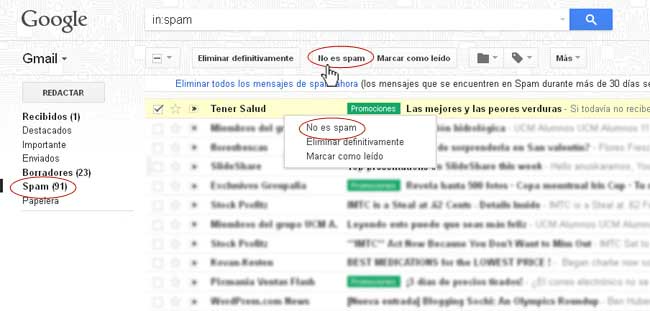
2. Añadir Tener S@lud a contactos
Puede añadir el email tenersalud@saludnutricionbienestar.com a su libreta de contactos de dos maneras
2.1 A través de un correo electrónico
Paso 1. Abra uno de sus eletters de Tener S@lud.
Paso 2. Haga clic en la flecha desplegablé del menú que esta al lado de «Responder», arriba a la derecha de su pantalla.
Paso 3. Haga clic en «Añadir Tener S@lud a la lista de contactos» en el menú desplegable.
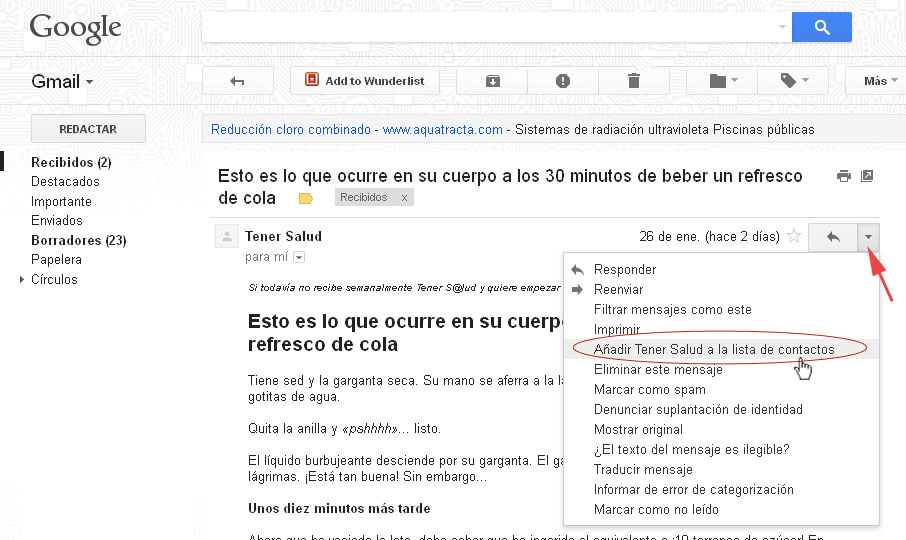 Ahora Tener S@lud aparecerá bajo el enlace «Contactos» en el lado izquierdo de la página.
Ahora Tener S@lud aparecerá bajo el enlace «Contactos» en el lado izquierdo de la página.
2.2 De modo manual:
Paso 1. Haga clic en “Contactos”. Lo encontrará al hacer clic en la flecha desplegable que aparece a izquierda de su bandeja de correo electrónico.
Paso 2. Haga clic en “Contacto Nuevo”
Paso 3. Rellene los campos que le solicitan e introduzca nuestra dirección de email tenersalud@saludnutricionbienestar.com.
3. Configurar su gmail para recibir Tener S@lud en la pestaña Principal
Paso 1. Si recibe el e-letter en la pestaña «Promociones» arrástrelo a la pestaña «Principal».
Paso 2. En la mensaje de alerta que aparece sobre fondo amarillo en la parte superior, presione “Sí” para que desde ese momento todos los emails de Tener S@lud los reciba en la pestaña «Principal».
Ahora siempre entrarán a la pestaña «Principal».
Para estar seguro que los correos no son enviados a su carpeta de SPAM le recomendamos hacer las siguientes tres acciones:
1. Clasificar Tener S@lud como no SPAM
Si no está recibiendo Tener S@lud en su bandeja de entrada es posible que su outlook.com / msn / hotmail / windows live lo haya clasificado como «correo no deseado» y se haya almacenado en su carpeta de SPAM.
Para solucionar esto simplemente siga estos pasos:
Paso 1. Vaya a su carpeta de «Correo no deseado» (lo encontrará en el menú que se encuentra a la izquierda de su pantalla) y compruebe si está recibiendo allí Tener S@lud.
Paso 2. Si fuera así seleccione el email y pulse el botón superior «Es correo deseado» o bien haga clic con el botón derecho de su ratón sobre el e-mail y seleccione la opción «Es correo deseado».
2. Añadir Tener S@lud a contactos
Paso 1. En la parte superior derecha del menú, haga clic en la flecha para abrir la ventana de «Contactos»
Paso 2. Haga clic en «Contacto» en el menú de la parte superior derecha.
Paso 3. Haga clic en «Nuevo» en el menú superior para agregar un nuevo contacto.
Paso 4. En la opción «Agregar Contacto», complete los siguientes campos (como se muestra a continuación):
– Nombre: Tener S@lud
– Correo electrónico: “tenersalud@saludnutricionbienestar.com”
– Termine haciendo clic en «Guardar»
2. Agregar Tener S@lud a su lista de remitentes seguros
Paso 1. Haga clic en la rueda dentada que se sitúa en la parte superior derecha de la pantalla y seleccione la opción «Más opciones de configuración de correo»
Paso 2. Haga clic en la opción «Remitentes seguros y bloqueados»
Paso 3. Haga clic en «Remitentes seguros»
Paso 4. Introduzca el email «tenersalud@saludnutricionbienestar.com» en el lado izquierdo de su pantalla y haga clic en el botón «Agregar a la lista».
Para estar seguro que los correos no son enviados a su carpeta de SPAM le recomendamos hacer las siguientes tres acciones:
1. Clasificar Tener S@lud como “no SPAM”
Si no está recibiendo Tener S@lud en su bandeja de entrada es posible que yahoo lo haya clasificado como “correo no deseado” y se haya almacenado en su carpeta de SPAM. Para solucionar esto simplemente siga estos pasos:
Paso 1. Vaya a su carpeta de “SPAM” (está en el lado izquierdo de su pantalla) y compruebe si está recibiendo allí Tener S@lud.
Paso 2. Seleccione el email de Tener S@lud y haga clic en el menú superior en la opción“No es spam”
2. Añadir Tener S@lud a contactos
Puede añadir el email tenersalud@saludnutricionbienestar.com a su libreta de contactos de tres maneras
2. 1 A través de un correo electrónico
Paso 1. Desde su bandeja de entrada seleccione uno de sus e-letters de Tener S@lud marcando el cuadradito que aparece en el lado izquierdo.
Paso 2. Haga clic con el botón derecho de su ratón sobre el mensaje y en el menú desplegable seleccione la opción: “Añadir remitente a contactos”
Paso 3. Haga clic en el botón: “Guardar”
2.2 Otra posibilidad a través de un correo electrónico
Paso 1. Abra uno de sus e-letters de Tener S@lud
Paso 2. Haga clic en el «Tener S@lud» que aparece en la parte superior como remitente del correo electrónico
Paso 3. En el menú desplegable que aparecerá seleccione la opción: “Añadir a Contactos”
Paso 4. Haga clic en el botón de “Guardar”
2.3 De modo manual
Paso 1. Haga clic en “Contactos” en el menú lateral izquierdo.
Paso 2. Haga clic en la opción: “Nuevo contacto”
Paso 3. En la opción de “Nuevo contacto” complete los siguientes campos (como se muestra a continuación):
– Nombre: Tener S@lud
– Correo electrónico: “tenersalud@saludnutricionbienestar.com”
– Termine haciendo clic en «Guardar»
3. Crear un filtro para recibir Tener S@lud en su bandeja de entrada
Puede añadir el email tenersalud@saludnutricionbienestar.com a su libreta de contactos de dos maneras
3.1 A través de un correo electrónico:
Paso 1. Abra uno de sus e-letters de Tener S@lud.
Paso 2. Haga clic en “Más” el menú superior y luego, en el desplegable, en la opción “ Filtrar los mensajes así…”
Paso 3. En la opción «Después mover el mensaje a:» seleccione “Bandeja de entrada” como la carpeta de destino de sus e-letters de Tener S@lud.
3.2 De modo manual
Paso 1. Haga clic en el icono con forma de rueda dentada del menú superior derecho y luego, en el menú desplegable, en la opción “Configuración”.
Paso 2. Haga clic en la opción “Filtros” que se encuentra en el menú del lado izquierdo de su pantalla y luego en el botón “Añadir”.
Paso 3. Complete los siguientes campos (como se muestra a continuación):
– Nombre del filtro: Tener S@lud bandeja de entrada
– Remitente (incluye): “tenersalud@saludnutricionbienestar.com”
– Después entregar el mensaje en la carpeta siguiente: bandeja de entrada
– Haga clic en “Guardar”.
Para estar seguro que los correos no son enviados a su carpeta de SPAM le recomendamos agregar la el email «tenersalud@saludnutricionbienestar.com» a su lista de contactos. Para ello deberá:
Paso 1: Haga clic en la pestaña «Addresses» (Direcciones) en la esquina superior derecha de su correo electrónico.
Paso 2: Haga clic en el menú desplegable «New» (Nuevo) y seleccione «New Contact» (Nuevo Contacto).
Paso 3: Escriba la dirección tenersalud@saludnutricionbienestar.com en el campo «Screen Name» (Nombre de Usuario) y haga clic en el botón «Save» (Guardar).
Para estar seguro que los correos no son enviados a su carpeta de spam, deberá:
1. Añadir Tener S@lud a contactos
Puede añadir el email tenersalud@saludnutricionbienestar.com a su libreta de contactos de dos maneras
1.1 A través de un correo electrónico
Paso 1. Haga clic en la uno de sus e-letters de Tener S@lud.
Paso 2. Haga clic en el nombre del remitente.
Paso 3. Haga clic con el botón derecho del ratón sobre el remitente y seleccione la opción “Agregar remitente a libreta de direcciones”
1.2 De modo manual:
Paso 1. Haga clic en el botón superior de su » Libreta de direcciones» .
Paso 2. Haga clic en el botón “Nuevo” y seleccione “Nuevo contacto”
Paso 3. Introduzca nuestro e-mail tenersalud@saludnutricionbienestar.com y haga clic en guardar.
Para estar seguro que los correos no son enviados a su carpeta de spam deberá:
1. Añadir Tener S@lud a contactos
Puede añadir el email tenersalud@saludnutricionbienestar.com a su libreta de contactos de dos maneras
1.1 A través de un correo electrónico
Paso 1: Abra un e-letter de tenersalud@saludnutricionbienestar.com
Paso 2: Presione Command-Shift-Y.
Paso 3: En Mail 1, presione Command-Y.
Esto añade la dirección de email del remitente junto con su nombre a la libreta de direcciones sin hacerle ninguna pregunta.
1.2 De modo manual
Paso 1: En la barra del menú de Mac OS X Mail seleccione «Select Mail | Preferences» (Seleccionar Correo | Preferencias).
Paso 2: Vaya a la categoría Junk Mail (Correo Basura).
Paso 3: Seleccione «Sender of message is in my Address Book» (Remitente en mi Libreta de Direcciones) en «The following types of messages are exempt from junk mail filtering»: (Los siguientes mensajes están exentos del filtro de correo basura).
Paso 4: También debe de seleccionar «Sender of message is in my Previous Recipients» (Remitente del Mensaje en Remitentes Anteriores).
Paso 5: Cierre la ventana de preferencias.
Paso 6: Añada tenersalud@saludnutricionbienestar.com a su Libreta de Direcciones de Mac OS X.
Para estar seguro que los correos no son enviados a su carpeta de spam deberá:
1. Añadir Tener S@lud a contactos
Paso 1: Desplácese hacia arriba, al encabezado del mensaje.
Paso 2: En el campo donde aparece su nombre, haga clic en el botón «Berry» y luego en «Show Address» (Mostrar Dirección).
Paso 3: Selecciona y copie tenersalud@saludnutricionbienestar.com en el portapapeles.
Paso 4: Entre en «Address Book» (Libreta de Direcciones) y busque el remitente.
Paso 5: Seleccione «Save» (Guardar).